Aplikácia Fotografie v systéme MacOS nie je obyčajnou fotografiouprezerá aplikáciu. Je to sada funkcií, ktoré vám pomôžu spravovať a dokonca upravovať svoje fotografie. Aplikácia Photos (Fotografie) v systéme MacOS už roky hanbí prehliadač fotografií systému Windows. Aplikácia Fotografie v systéme Windows 10 predstavuje v prehliadači fotografií systému Windows iba malé zlepšenie, pokiaľ ide o funkcie. MacOS a jeho aplikácia Fotografie je stále vynikajúcou aplikáciou v porovnaní so všetkým a so systémom Windows 10. Aplikácia Fotografie vám umožňuje vytvárať albumy, ale tiež vie, že nie všetky fotografie musia byť v hlavnej galérii vpredu a v strede. Tu je postup, ako môžete zobraziť / skryť fotografie v aplikácii Fotografie v systéme MacOS.
Funkcia Zobraziť / skryť fotografie v aplikácii Fotografieuž nejakú dobu existuje, ale zdá sa, že spôsob odkrývania fotografií sa vo Vysokej Sierre trochu zmenil. Nasledujúce pokyny sa vzťahujú na High Sierra; ďalšia a najnovšia verzia makra, ktorá dorazí v poslednom štvrťroku 2017.
Skryť fotografie v aplikácii Fotografie
Skrytie fotografií je celkom jednoduché a procesje rovnaká pre staršie verzie makier. Pravým tlačidlom myši kliknite na fotografiu a v kontextovej ponuke vyberte príkaz Skryť 1 fotografiu. Môžete vybrať viac fotografií, kliknúť pravým tlačidlom myši na niektorú z nich a naraz ich skryť z kontextovej ponuky.

Zobraziť skryté fotografie
Ak chcete zobraziť skrytú fotografiu v aplikácii Fotografie, prejdite do časti Zobraziť> Zobraziť skrytý fotoalbum.
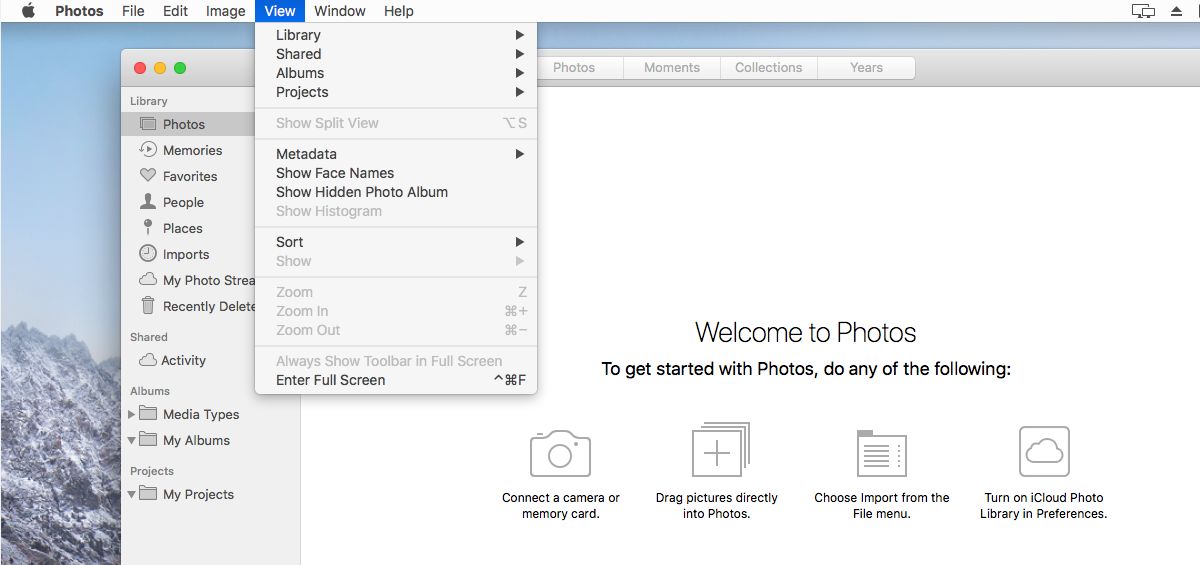
V ľavom stĺpci Knižnica sa zobrazí ikonaalbum s názvom „Skryté“. Vyberte, ak chcete zobraziť všetky skryté fotografie. Ak chcete znova zobraziť skrytú fotografiu, musíte tiež zviditeľniť tento album.
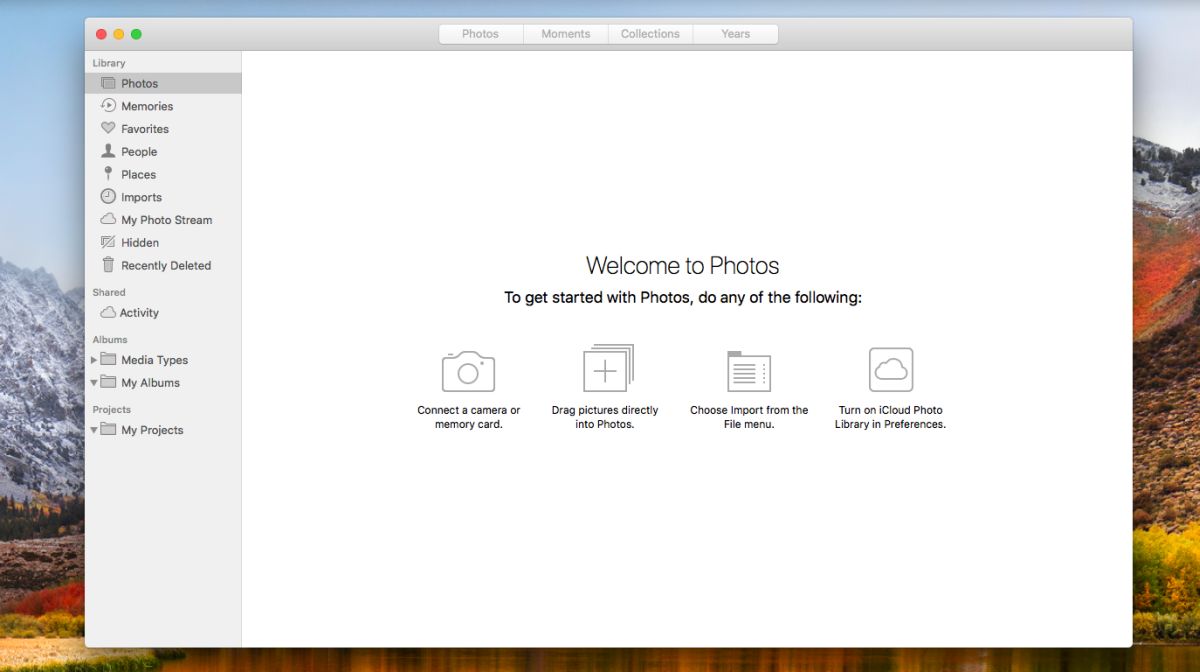
Zobraziť skryté fotografie
Pravým tlačidlom myši kliknite na fotografiu v skrytom fotoalbume a vyberte možnosť „Odkryť 1 fotografiu“. Môžete vybrať viac fotografií, kliknúť na ne pravým tlačidlom myši a zobraziť ich z kontextovej ponuky.
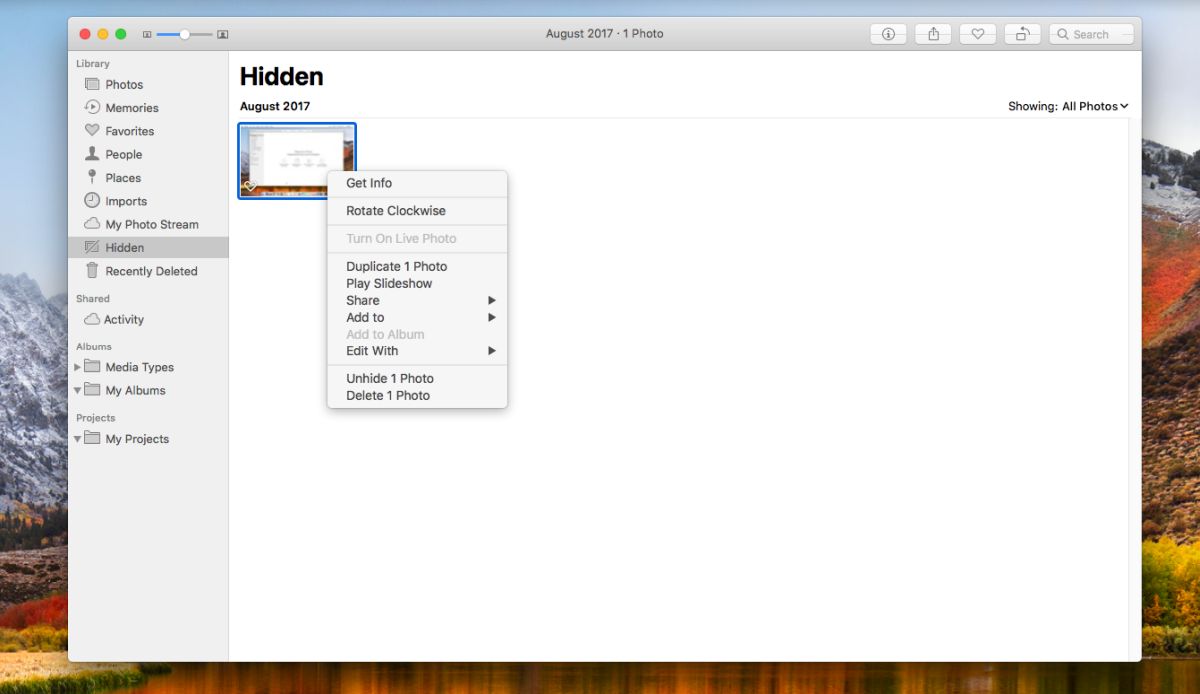
Skryť skrytý album vo fotografiách App
Ak nemáte žiadne skryté fotografie, skrytý albumZ ľavého stĺpca automaticky zmizne. Ak však máte skrytú fotografiu a chcete odstrániť skrytý album z ľavého stĺpca, môžete.
Prejdite na Zobrazenie> Skryť skryté fotoalbumy aSkrytý album zmizne z ľavého stĺpca. Fotografie, ktoré ste skryli, to nijako neovplyvní. Nebude ich odhaľovať. Keď budete nabudúce potrebovať zobraziť, upraviť alebo obnoviť skrytú fotografiu, povolte skrytý album rovnakým spôsobom ako predtým.
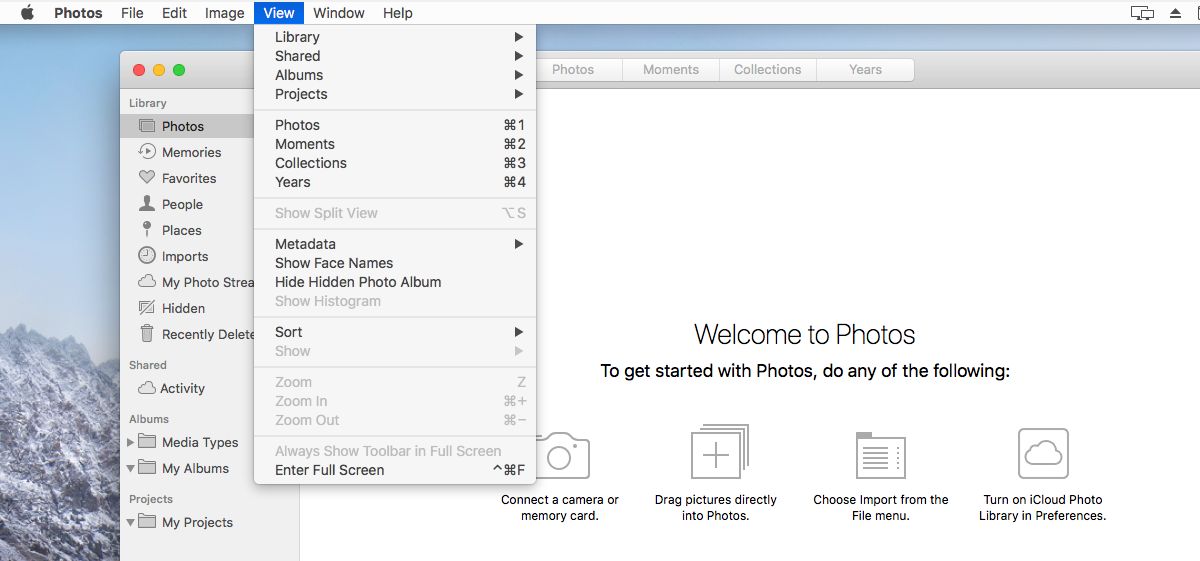
Skryté fotografie sa skryjú iba v aplikácii Fotografie. Môžu byť stále otvorené v aplikácii Finder. Aplikácia Fotografie nepridáva k vašim fotografiám ďalšiu úroveň zabezpečenia.













Komentáre